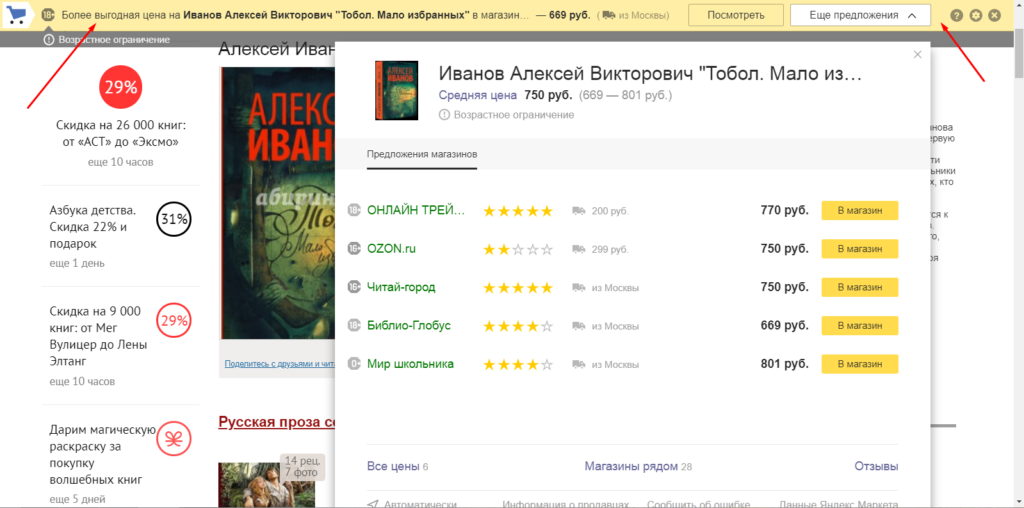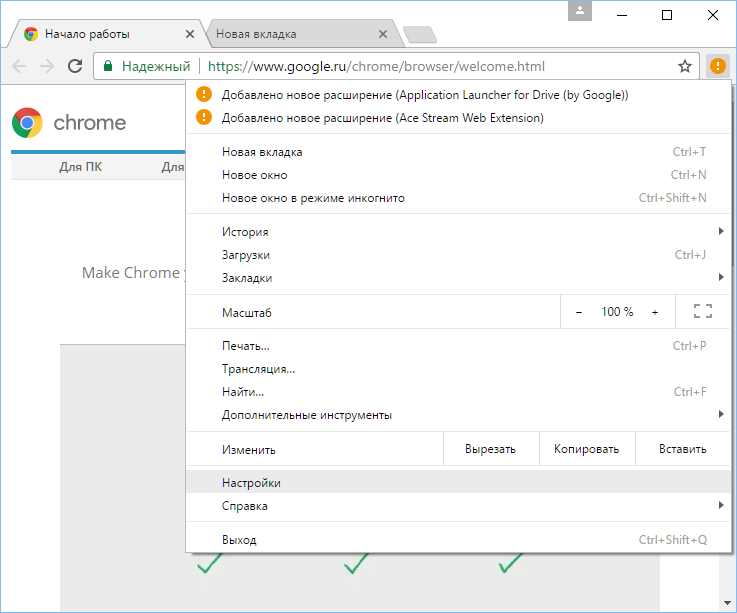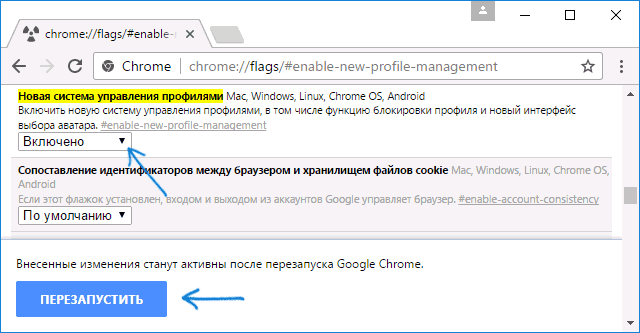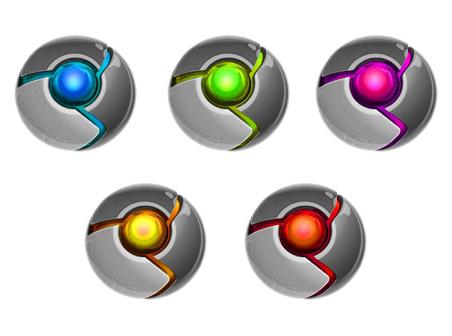3 способа отключить работу дополнения AdBlock в браузере Google Chrome. Как в хроме отключить адблок
Как отключить плагин AdBlock

Блокировщики рекламы в последнее время стали настолько популярными, что стоят практически в каждом браузере. Но порой от них нужно на время избавиться, чтобы посмотреть тот или иной сайт. В этой статье будет рассказано о том, как отключить блокировщик рекламы AdBlock.
AdBlock — один из самых популярных и самых надежных блокировщиков рекламы, который устанавливается, как плагин для браузера. Однако, существуют сайты, которые не пускают на некоторые свои страницы пользователя с включенным блокировщиком. Поэтому иногда его следует выключать, а как это сделать, мы разберемся ниже.
Как отключить АдБлок
Как отключить АдБлок в Google Chrome
В браузере Google Chrome отключить плагин AdBlock очень просто. Достаточно нажать на его иконке, которая обычно располагается справа вверху и нажать «Приостановить».

Это отключит АдБлок, но он может включиться при следующем включение браузера. Чтобы этого не произошло, можно зайти в настройки

После этого переходим на вкладку «Расширения»
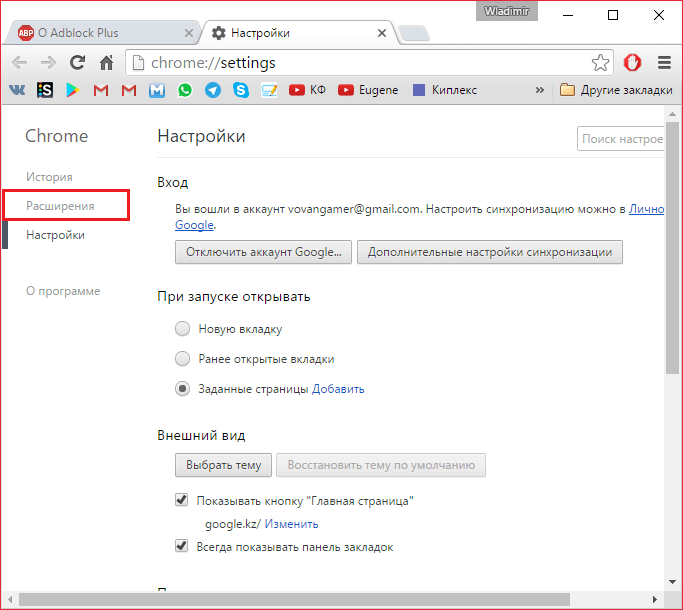
Находим там AdBlock и убираем галочку с «Включено»
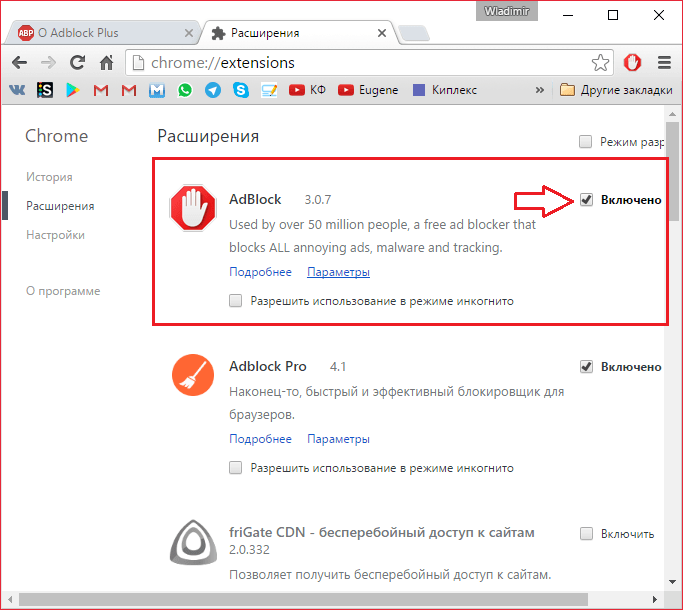
Все, теперь этот плагин не включиться, пока вы не пожелаете этого.
Как отключить AdBlock в Опере
Для того, чтобы отключить АдБлок в Опере, необходимо открыть «Управление расширениями»
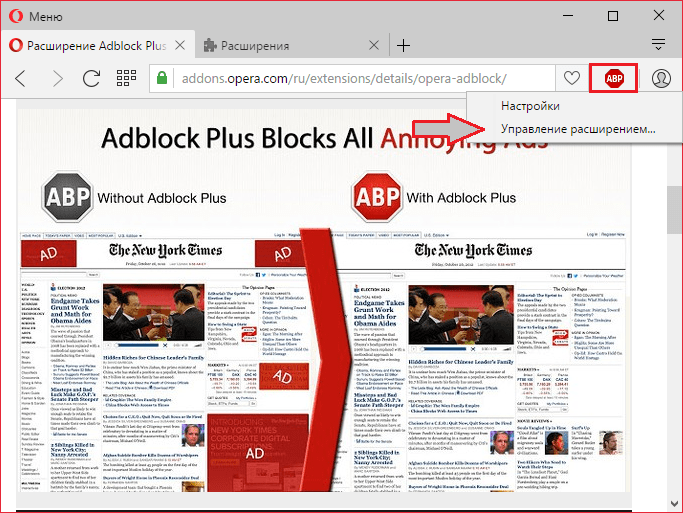
Найти в списке расширений AdBlock и нажать «Отключить» под ним.
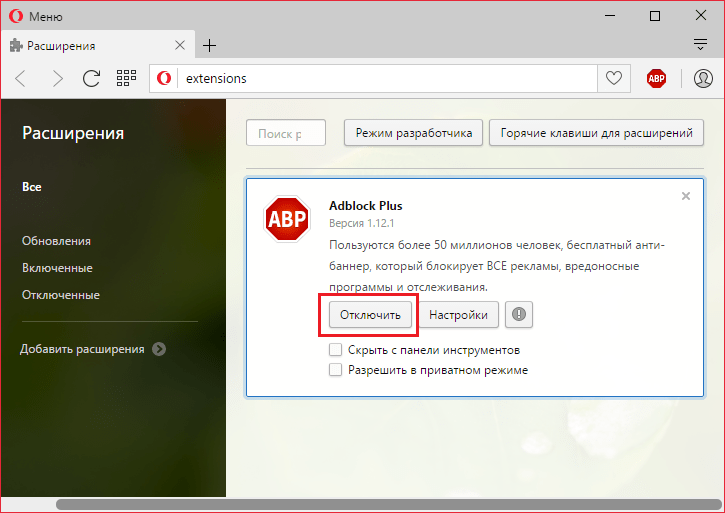
Все, теперь, если вы захотите включить его обратно, вам надо будет проделать те же самые операции, только потом надо будет нажать «Включить».
Как отключить AdBlock в браузере Яндекс
Отключение этого плагина в Яндекс Браузере практически такое же, как и в Google Chrome. Нажимаем левой кнопкой на иконку АдБлока и жмем «Приостановить».
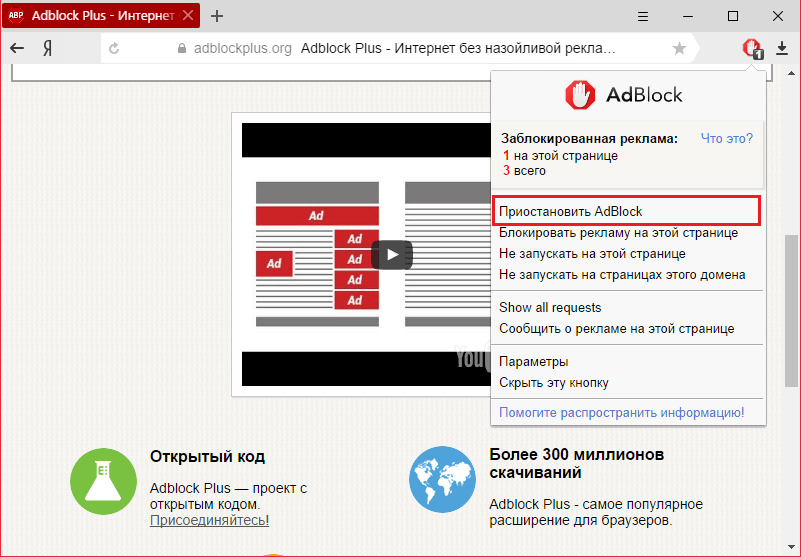
Или через настройки дополнений.
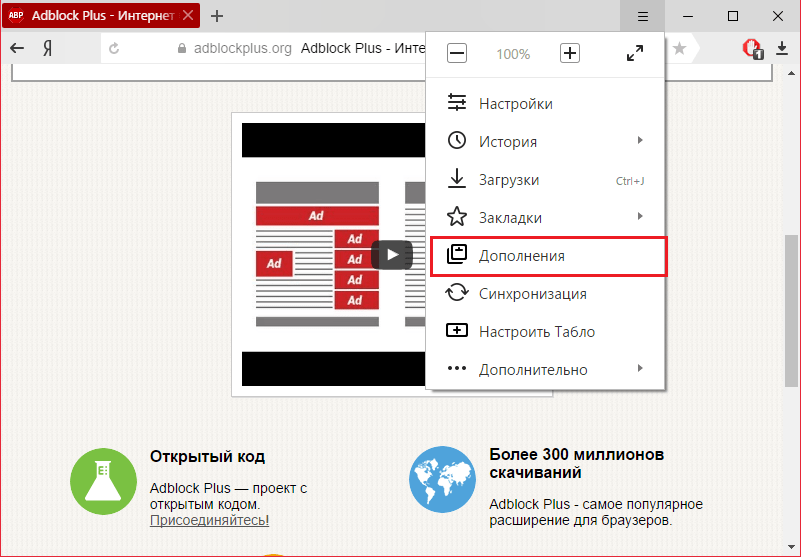
Там вы находите АдБлок и просто отключаете его, нажав на переключатель справа.

Как отключить АдБлок в Мозиле
Некоторые версии Mozilla уже имеют блокировщик рекламы сразу же после установки. Однако, отключается он здесь тоже достаточно просто.
Здесь, как и в случае с Google Chrome, имеется два способа отключить AdBlock. Первый способ — это нажать на иконку AdBlock на панели задач и выбрать там один из вариантов отключения:
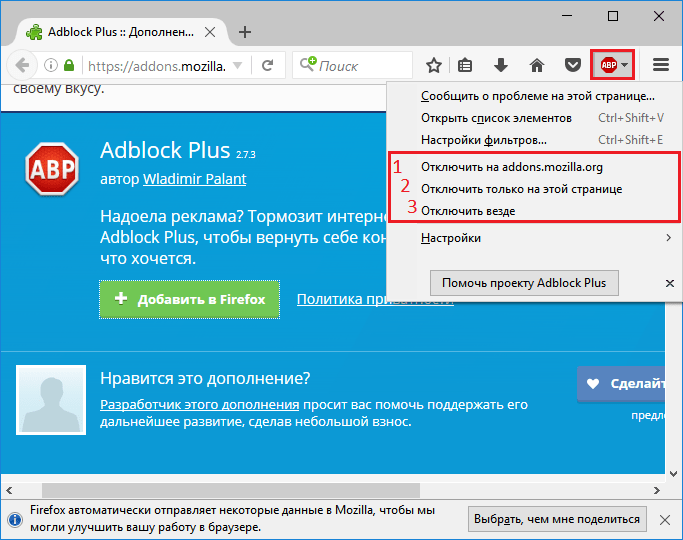
- 1) Отключение блокировщика для этого домена
- 2) Отключение блокировщика только для этой страницы
- 3) Отключения блокировщика для всех страниц
И второй способ — это отключение блокировщика через настройки дополнений. Этот способ полезен тогда, когда на панели задач Firefox не отображается иконка АдБлока.
Для того, чтобы это осуществить, необходимо зайти в настройки дополнений, нажав на иконку меню (1), и выбрать там пункт «Дополнения».
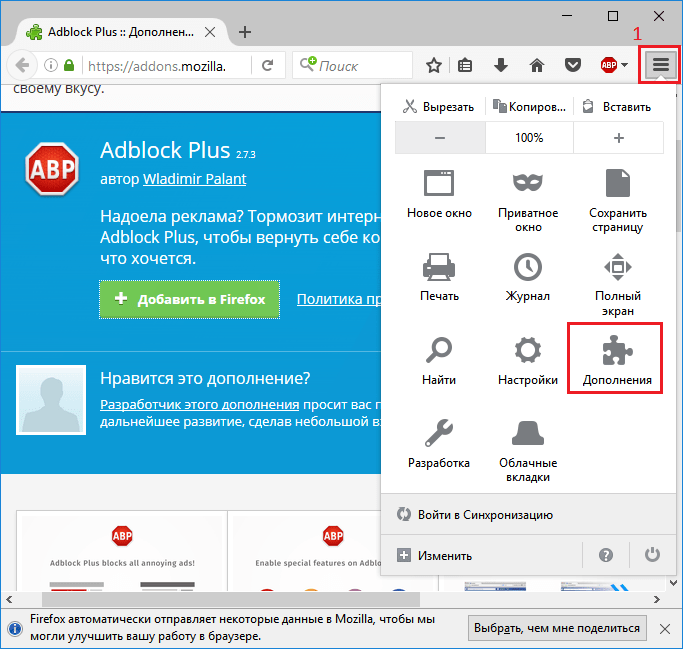
Теперь необходимо открыть окно расширений, нажав на кнопку в виде мозаики (1) и нажать кнопку «Отключить» возле расширения AdBlock.

Мы рассмотрели способы отключения плагина AdBlock для четырех самых популярных на данный момент браузеров. В остальных браузерах принцип примерно тот же, что и здесь, разве что настройки или расширения могут называться по-другому.

 Задайте свой вопрос в комментариях, подробно расписав суть проблемы. Наши специалисты постараются ответить максимально быстро.
Задайте свой вопрос в комментариях, подробно расписав суть проблемы. Наши специалисты постараются ответить максимально быстро. Помогла ли вам эта статья?
Да Нетlumpics.ru
"Адблок" как отключить в браузерах?
Скорее всего, вы не раз слышали о различных блокировщиках рекламы, и, возможно, уже добавили себе в браузер один из них, например «Адблок». Как отключить его, если возникнет такая необходимость? Зачастую этот вопрос задают начинающие пользователи. Если и вы относитесь к данной категории юзеров, то материал этой статьи будет для вас актуальным.
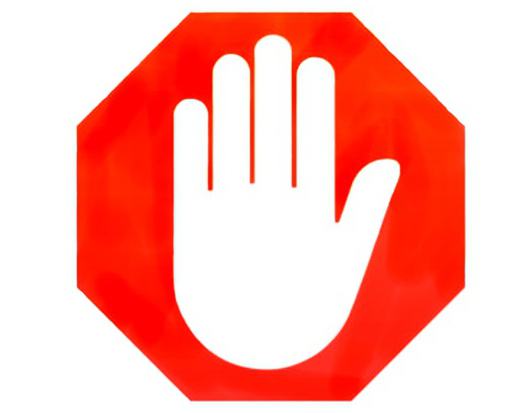
Сразу нужно сказать, что на самом деле вы удивитесь, насколько просто выполняется деактивация расширений. В любом браузере эта операция займет всего несколько секунд. Итак, если установлен «Адблок», как отключить плагин? Об этом и пойдет речь далее. Причем будут рассмотрены наиболее популярные веб-обозреватели. Кроме того, вы узнаете, как деактивировать расширение на отдельно взятом сайте.
Как отключить «Адблок» в «Яндексе» (браузере)
Путешествуя по просторам интернета, вы предпочитаете пользоваться «Яндексом» – веб-обозревателем от одной из крупнейших поисковых систем? При этом вас, скорее всего, раздражает навязчивая реклама на посещаемых сайтах. Решить проблему поможет дополнение Adblock.
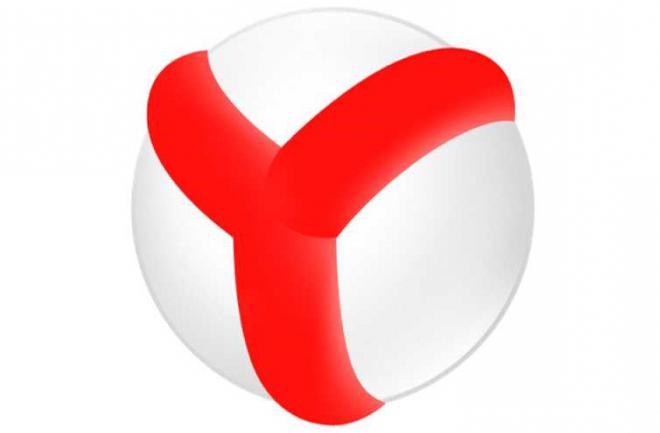
Однако в отдельных случаях этот плагин рекомендуется отключать. Например, некоторые ресурсы существуют благодаря средствам, полученным с показа рекламы. Поэтому, чтобы помочь развитию такого сайта, лучше отключить дополнение Adblock.
Итак, деактивация этого расширения в «Яндекс.Браузере» происходит следующим образом:
Запустите веб-обозреватель и, кликнув по кнопке с тремя линиями, откройте его меню.
Обратитесь к разделу «Дополнения».
Перед вами появится список всех расширений, которые интегрированы в браузер. Найдите плагин «Адблок» и отключите его, переместив графический тумблер в соответствующее положение.
Теперь этот блокировщик рекламы в «Яндекс.Браузере» деактивирован. Как видите, все очень просто.
Отключение Adblock в «Опере»
Большое доверие у юзеров вызывает веб-обозреватель Opera. Быстрый, понятный, безопасный – так можно охарактеризовать этот браузер. Разработчики внимательно относятся к пожеланиям своих пользователей и регулярно работают над усовершенствованием программы.
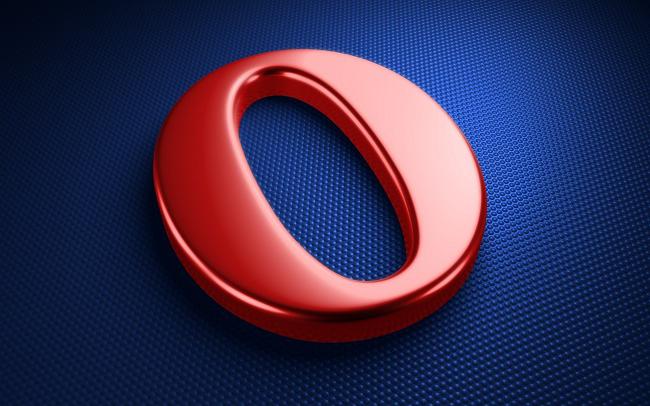
Вы уже знаете, как деактивировать «Адблок» в веб-обозревателе от «Яндекса». Но как быть в случае с браузером «Опера»? Алгоритм действий не будет сильно отличаться:
Откройте веб-обозреватель Opera и кликните кнопку в левом верхнем углу, чтобы перейти в меню браузера.
Обратитесь к пункту «Расширения», а затем выберите «Менеджер расширений».
Найдите дополнение Adblock и деактивируйте его, кликнув кнопку «Отключить». Если нажать крестик в правом углу, то вы удалите плагин из браузера.
Кстати, открыть список с установленными расширениями можно с помощью кнопок «Shift», «Ctrl» и «E». Если вам так удобней, то пользуйтесь этим сочетанием клавиш.
Вот и все! Вы узнали, как отключить «Адблок» в «Опере» и удалить его, если появится необходимость.
«Гугл Хром» и деактивация плагина Adblock
Несомненно, «Хром» является самым популярным веб-обозревателем. Именно этот браузер сегодня выбирает большинство пользователей. Радует скорость загрузки страниц в Google Chrome, понятный интерфейс, огромное количество полезных плагинов, разработанных специально для этого веб-обозревателя.
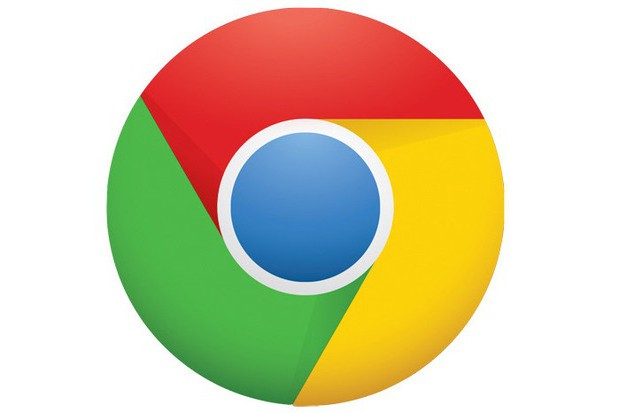
Итак, вы установили «Адблок». Как отключить данное расширение в браузере «Гугл Хром»? Все очень просто – вам необходимо выполнить всего несколько шагов, а именно:
Открыть «Хром» и перейти в его меню.
Выбрать пункт «Дополнительные инструменты», после чего в выпадающем списке указать вариант «Расширения».
Найти плагин «Адблок» и снять чекбокс, установленный возле опции «Включено».
Если же у вас установлен другой блокировщик рекламы, например Adguard, то вы можете удалить Adblock, нажав на кнопку с изображением корзины.
Теперь вам известно, как отключить «Адблок» в «Хроме», поэтому вы легко сможете выполнить эту операцию.
Отключение плагина в браузере Mozilla Firefox
Достаточно много пользователей выбирают для работы в интернете браузер «Мозила». Почему? В первую очередь благодаря большому количеству различных расширений, которые можно установить для этого веб-обозревателя.
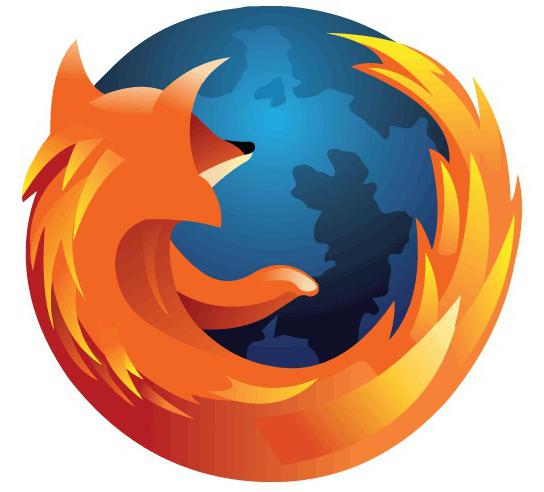
Начинающий пользователь спустя некоторое время начинает понимать, что не все дополнения, интегрированные в веб-обозреватель, ему нужны. Не исключение и блокировщики рекламы. Поэтому далее вы узнаете, как отключить «Адблок» в «Мозиле» или вообще удалить его из браузера.
Итак, запустив веб-обозреватель, перейдите в его меню, после чего выберите раздел "Дополнения". Здесь вы увидите список всех расширений, находящихся в браузере. Выберите Adblock и кликните кнопку «Отключить». Если желаете удалить данное дополнение, то нажмите соответствующую кнопку.
Заключение
Стоит отметить, что вы можете деактивировать Adblock на отдельно взятом ресурсе. Для этого кликните ЛКМ по иконке расширения и нажмите «Включен на этом сайте». В результате для выбранного сайта плагин будет отключен.
Кроме того, у вас есть возможность поместить ресурсы, находящиеся в определенной доменной зоне, в «Исключения». Снова кликните ЛКМ по иконке «Адблок» и перейдите в «Настройки». Обратитесь к вкладке «Список разрешенных доменов» и в соответствующем поле пропишите домен («ru», «com» или другие). Нажмите кнопку «Добавить».
Итак, теперь, если у вас установлен «Адблок», как отключить его, вы знаете.
fb.ru
Как отключить AdBlock в браузере Google Chrome
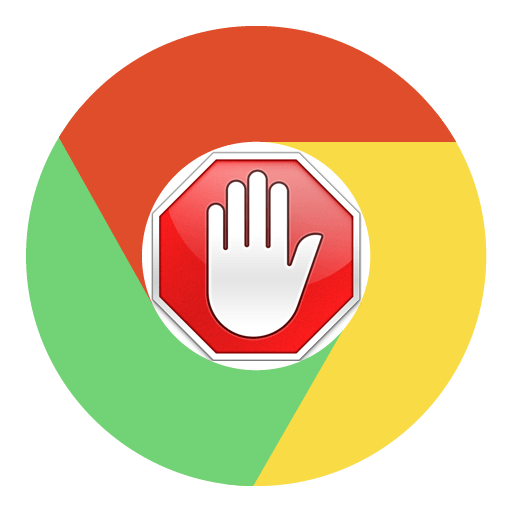 Многие пользователи знакомы с таким эффективным расширением для браузера Google Chrome, как AdBlock. Данное расширение полностью освобождает пользователя от просмотра рекламы на различных веб-ресурсах. Однако в данном случае будет рассмотрена ситуация, когда необходимо включить показ рекламы в AdBlock.
Многие пользователи знакомы с таким эффективным расширением для браузера Google Chrome, как AdBlock. Данное расширение полностью освобождает пользователя от просмотра рекламы на различных веб-ресурсах. Однако в данном случае будет рассмотрена ситуация, когда необходимо включить показ рекламы в AdBlock.
Многие веб-ресурсы уже научились бороться с блокировщиками рекламы – для этого доступ к веб-странице или вовсе блокируется, или появляются различные ограничения, например, при просмотре фильмов онлайн нельзя увеличить качество. Единственный способ обхода ограничения – это отключение работы AdBlock.
Как отключить расширение AdBlock?
В расширении AdBlock предусмотрены три варианта активации показа рекламы, каждый из которых подойдет в зависимости от ситуации.
Способ 1: отключение AdBlock на текущей странице
Щелкните в верхнем правом углу Google Chrome по иконке AdBlock и во всплывшем меню расширения выберите пункт «Не запускать на этой странице».

В следующее мгновение страница будет перезагружена, а отображение рекламы будет активировано.
Способ 2: отключение рекламы для выбранного сайта
Щелкните по иконке AdBlock и во всплывшем меню сделайте выбор в пользу пункта «Не запускать на страницах этого домена».

На экране отобразится окно с подтверждением, в котором вам потребуется щелкнуть по кнопке «Исключить».
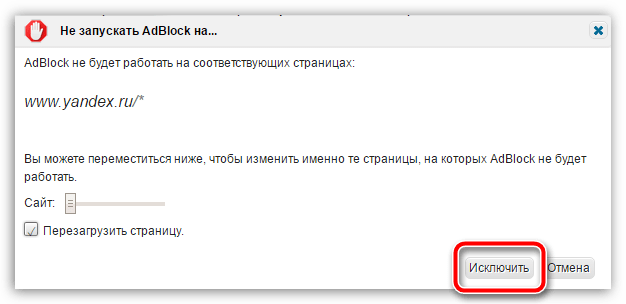
Следом страница будет автоматически перезагружена, после чего вся реклама на выбранном сайте будет отображаться.
Способ 3: полное отключение работы расширения
В том случае, если вам необходимо полностью временно приостановить работу AdBlock, для этого вам потребуется, опять же, щелкнуть по кнопке меню браузера и во всплывшем меню щелкнуть по кнопке «Приостановить AdBlock».

Чтобы вновь активировать работу Adblock, в меню дополнения вам потребуется щелкнуть по кнопке «Возобновить работу AdBlock».

Надеемся, рекомендации в данной статье были для вас полезны.
 Мы рады, что смогли помочь Вам в решении проблемы.
Мы рады, что смогли помочь Вам в решении проблемы.  Задайте свой вопрос в комментариях, подробно расписав суть проблемы. Наши специалисты постараются ответить максимально быстро.
Задайте свой вопрос в комментариях, подробно расписав суть проблемы. Наши специалисты постараются ответить максимально быстро. Помогла ли вам эта статья?
Да Нетlumpics.ru
Как отключить AdBlock в браузере (Chrome, Яндекс, Firefox, Opera)?
Как вы, наверное знаете, adBlock – это самый популярный блокировщик рекламы. Это расширение, которое устанавливается в браузер. Суть работы этой программы заключается в блокировке всплывающих окон, баннеров, и любых элементов на сайте, которые он воспринимает как рекламные материалы. К тому же, он предотвращает показ рекламных материалов в выдаче поисковиков. Задачей расширения является оградить пользователя от назойливой рекламы.
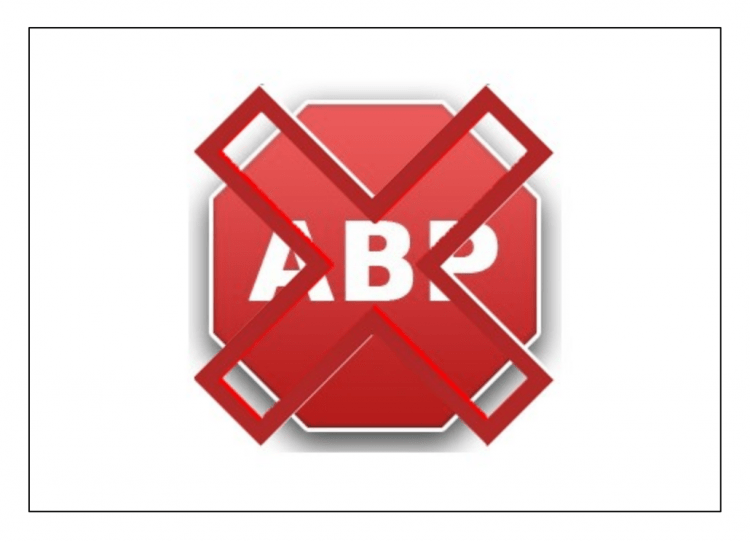
Но если же он так хорошо блокирует показ рекламы, и казалось бы приносит пользу, почему мы рекомендуем его отключить?
Пять аргументов, чтобы отключить adBlock.
Увеличивает потребление оперативной памяти
Данное расширение очень любит дополнительно нагружать оперативную память. После установки только на его работу система отводит порядка 150-170 мегабайт. Эта память расходуется на обработку скриптов из фильтров блокировщика.
Помимо этого, те элементы, которые adBlock не может заблокировать с помощью фильтров, ему приходиться скрывать от показа. Расширение загружает большую таблицу стилей в каждый фрейм сайта (фреймы позволяют разбить содержимое сайта на секции, такие как — область меню, навигация по сайту, новостные блоки и т.д.).
На эту операцию система выделяет дополнительно около 4х мегабайт на обработку для каждого фрейма. На некоторых веб-страницах очень много фреймов, поэтому потребляемый объем оперативной памяти может вырасти вдвое.
Проведем сравнение загрузки оперативной памяти с блокировщиком и без него.
| С AdBlock | Без AdBlock |
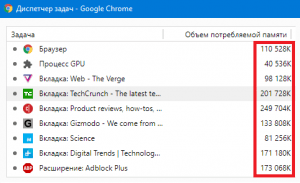 | 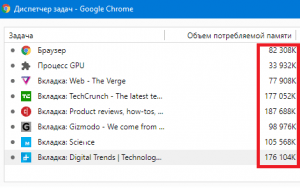 |
Как видно из примера, помимо того, что само расширение потребляет оперативную память. Так еще и каждая вкладка выросла в среднем на 30 мегабайт.
Так что если устанавливать adBlock на компьютер на котором мало оперативной памяти, блокировщик может сильно его замедлить. И уже будет затруднительно одновременно использовать браузер и ресурсоемкое приложение как, например, Photoshop.
Снижает скорость загрузки страниц.
Из-за того что блокировщику приходится обрабатывать каждую секцию сайта, прежде чем браузер ее покажет, увеличивается время загрузки страницы сайта. И соответсвенно, чем на сайте больше фреймов и больше рекламы, тем дольше будут загружаться вкладки браузера. Если после установки adBlock заметно долго стали загружаться страницы сайтов, просто отключите его и перезагрузите страницу.
Блокирует полезную рекламу — скидки, акции, подарки.
adBlock не умеет отличать полезную рекламу от назойливой. Он блокирует подряд все рекламные блоки. К примеру, Петр совершает какую-либо покупку на сайте, и ему не всплывает окошко о том, что если бы он зарегистрировался или подписался на рассылку, то получил бы скидку 20%. Этой информации он просто не увидит, так как расширение ее не пропустит. Таких примеров может быть много. Поэтому при поиске какого-либо товара или услуги лучше отключать adBlock, чтобы не пропустить выгодное предложение.
Может блокировать элементы интерфейса вместе с рекламой
Расширение может скрывать не только рекламные объявления, но иногда может блокировать элементы интерфейса сайта. Например, на сайте могут пропасть картинки, иконки или другие функциональные кнопки. Из-за этого сайтом неудобно пользоваться. Чтобы этого избежать отключите adBlock и перезагрузите страницу.
Не позволяет авторам полезного контента зарабатывать
Основной заработок авторов полезного контента, который они размещают на сайтах, является баннерная или контекстная реклама. В большинстве случаев, именно этот доход помогает авторам поддерживать свой проект и заниматься производством полезного контента — производить оплату хостинга, где размещен сайт, оплату доменного имени, оплачивать интернет и другие операционные расходы. adBlock скрывает показ рекламы от посетителей сайта, по рекламным ссылкам переходит меньше пользователей, и сайт которые привлекает трафик несет убытки.
Если контент действительно качественный, то почему и не поддержать автора? К тому же, как правило, грамотные владельцы не будут засорять свой сайт кучей баннеров и контекстной рекламой. У таких авторов реклама как правило выглядит органично.
| AdBlock | Без AdBlock |
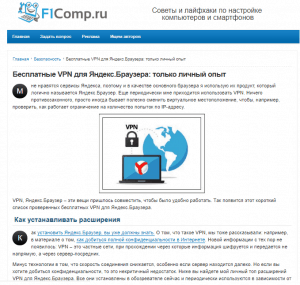 | 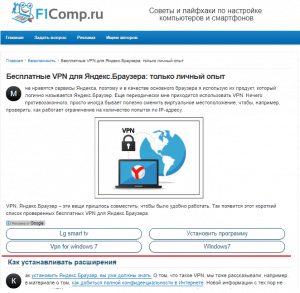 |
К примеру, на нашем сайте, рекламу можно просто не заметить, если не сделать выделение. Она подстать оформлению сайта, не раздражает глаз.
Как отключить adBlock в браузере.
Для Chrome
- Заходим в настройки → Дополнительные инструменты → Расширения
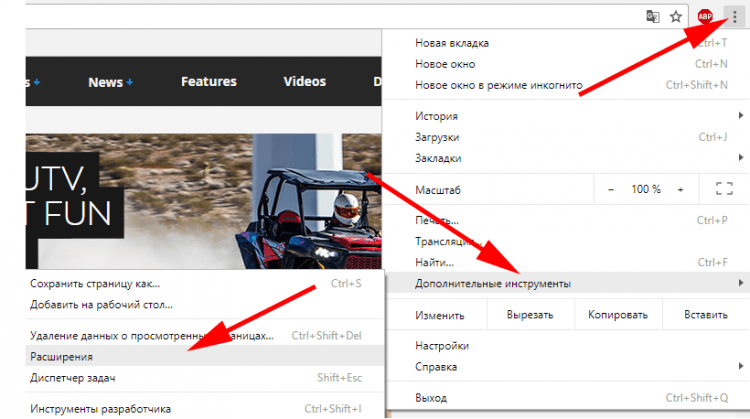
- Снять галочку с включено, здесь можно также удалить это расширение.
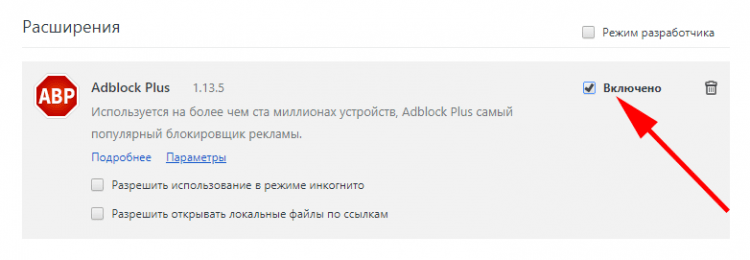
Для Яндекс.Браузера
- Нажимаем на значок возле иконок свернуть/на все окно/закрыть → Дополнения
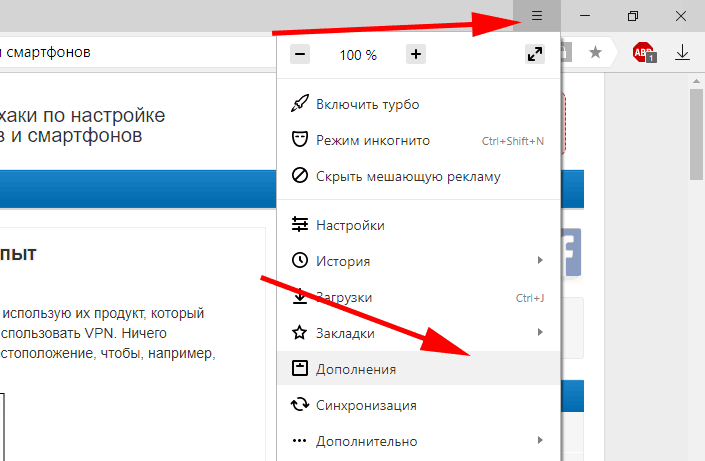
- Скролим в самый низ и выбираем отключить
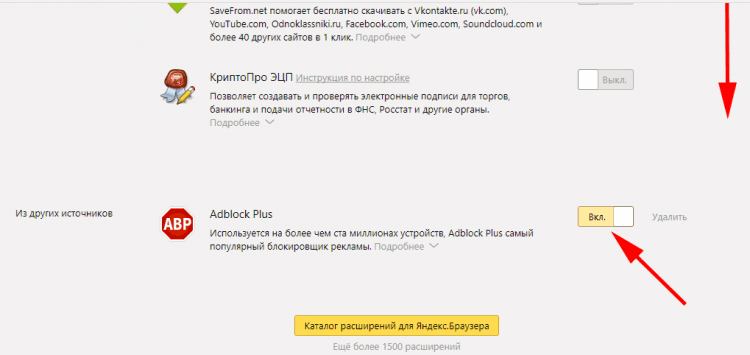
Для браузера Mozilla FireFox
- Нажимаем Настройки затем → Дополнениялибо используем горячие клавиши Ctrl+Shift+A
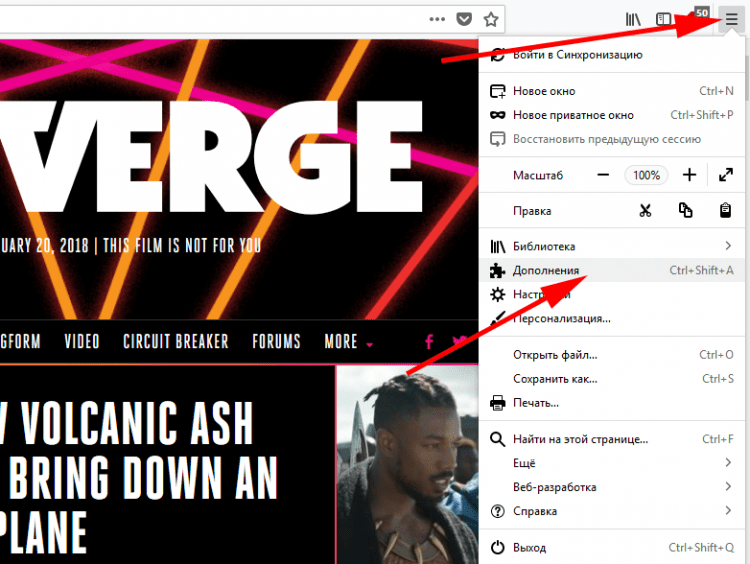
- Выбираем отключить или удалить
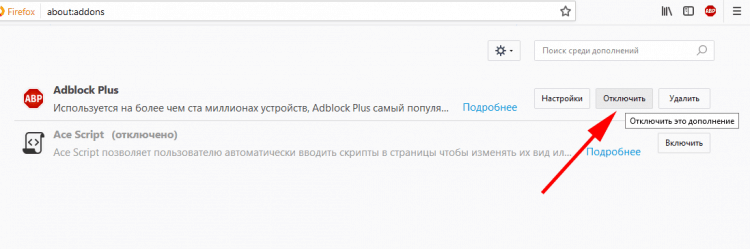
Для браузера Opera
- Нажимаем на значок Оперы в левом верхнем углу → Расширения → РасширенияЛибо можно использовать горячие клавиши Ctrl+Shift+E
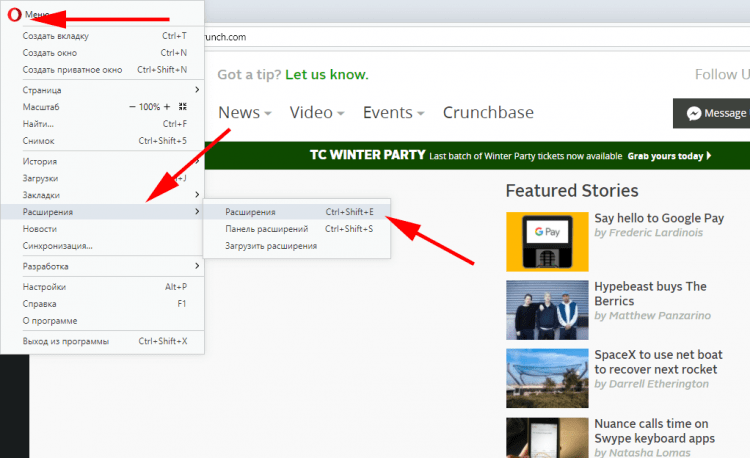
- Затем выбираем либо отключить, либо удалить.
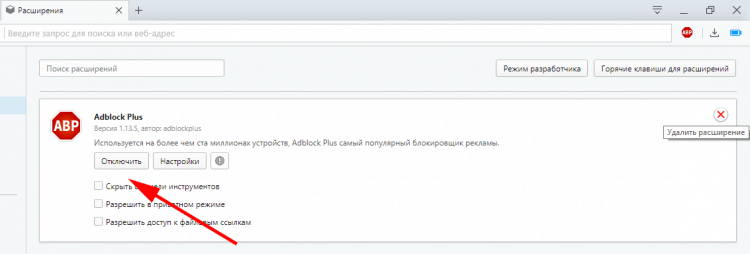
***
И помните, контент не берется сам по себе. Чтобы паблишеры его писали, а поисковые системы его искали, нужна реклама. Это “топливо” всего этого процесса. Устанавливая эдблок, вы заставляете хороших паблишеров переходить на плохой контент и изобретать всякие неприятные способы обхода блокировки или скрытия контента (попробуйте, например, зайти на оверклокерс с эдблок 🙂 )
Я согласен с тем, что некоторые владельцы сайтов перегибают палку и вешают такое количество рекламы, что режет глаза. Но 1. вы всегда можете уйти с этого сайта и пойти на другой, 2. Совсем скоро Chrome будет сам блокировать рекламу на сайтах, где ее слишком много, 3. Поисковые системы уже определяют тех парней, у кого рекламы много и она плохого качества и хуже их ранжируют.
Так что отключайте adblock и давайте жить дружно!
f1comp.ru
Как отключить AdBlock
- 21.03.2018
- Просмотров: 696
AdBlock - специальное браузерное расширение, которое создано для того, чтобы блокировать рекламу на сайтах. В принципе все прекрасно, но у данного расширения есть много подводных камней и зачастую пользователи начинают задаваться вопросом - как его отключить для конкретных сайтов или вообще полностью удалить из браузера.
Для начала давайте поговорим о тех минусах, с которыми Вы можете столкнуться во время пользования этим "замечательным" расширением:
- помимо блокировки назойливой рекламы, расширение может нарушать работу скриптов сайта или, совместно с рекламой, скрывать часть интерфейса;- большая нагрузка на компьютер. Не вдаваясь во все тонкости работы хочется заметить, что во время работы расширения может происходить значительное увеличение потребления оперативной памяти;- из за того, что блокировщику нужно полностью обработать сайт и убрать всю рекламу, скорость загрузки страниц может существенно уменьшаться;- может блокировать нормальную рекламу или выгодные скидки, акции, подарки и распродажи. Например, когда Вы находитесь в поиске какого-то товара или услуги;- не дает заработать веб-мастерам, которые создают уникальный полезный контент, отвечая на вопросы пользователей и помогая решить их проблемы.
Как отключить AdBlock в браузерах
Google Chrome
В правом верхнем углу щелкаем на иконку ввиде трех точек -> Дополнительные инструменты -> Расширения.
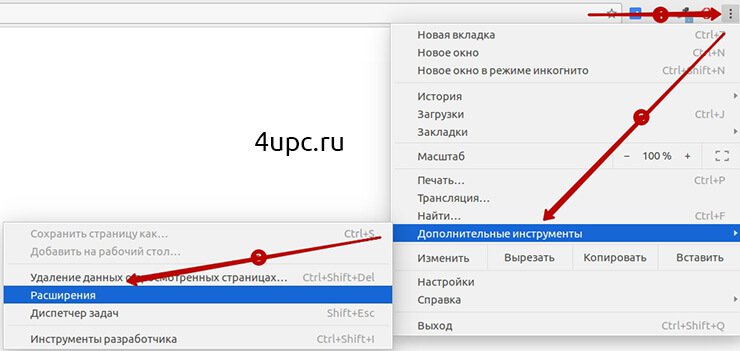
В списке расширений выключаем расширение на специальный переключатель или убираем галочку с пункта "Включено". Но это только выключение, для удаления есть специальная кнопка "Удалить" или иконка корзины.
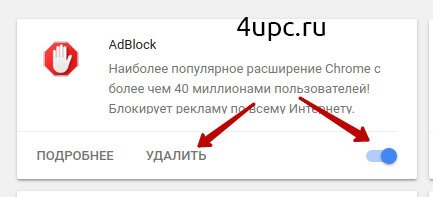
Яндекс Браузер
В правом верхнем углу нажимаем на иконку в виде трех полос и в выпадающем меню переходим в "Дополнения".
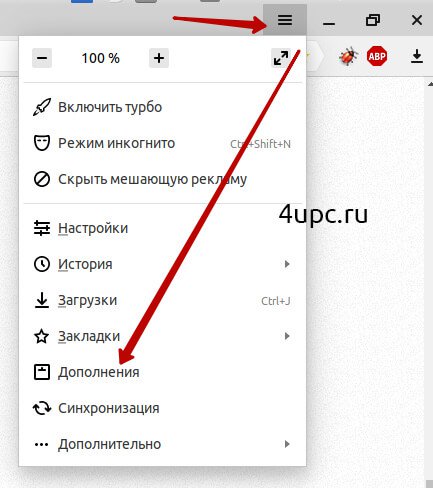
Пролистываем страницу до нужного дополнения и останавливаем или удаляем его.

Mozilla Firefox
Переходим в "Дополнения" в меню настроек (сочетание клавиш Ctrl+Shift+A).
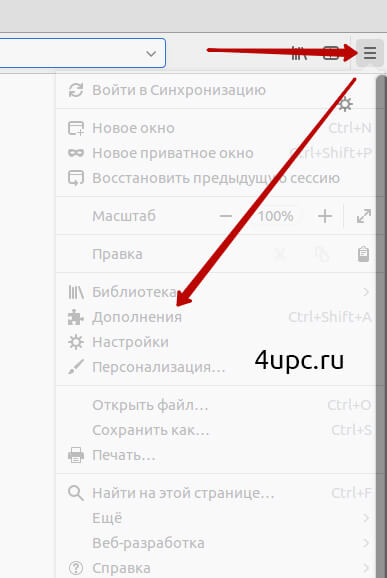
В списке находим расширение -> отключаем или удаляем его из браузера.
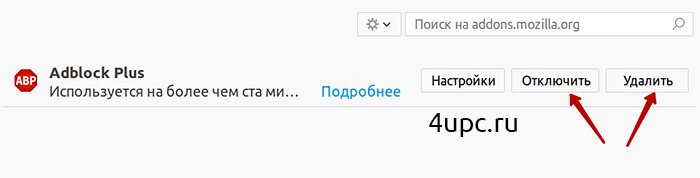
Браузер Opera
Открыть список расширение в браузере Опера можно просто нажав сочетание клавиш Ctrl+Shift+E. В появившемся списке расширений находим Adblock и отключаем или удаляем его.
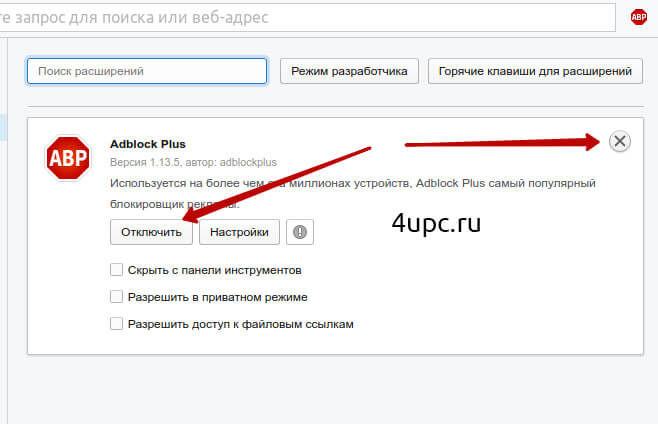
Как отключить AdBlock для конкретного сайта
Теперь давайте научимся отключать блокировщик рекламы для конкретного сайта. После установки Adblock на верхней панели должен появится специальный красный значок. Если сейчас перейти на какой-нибудь сайт и нажать на нем левой клавишей мыши, то Вы увидите статистику по его работе на сайте - статус расширения для этого сайта, сколько рекламных объявлений было заблокировано, общая статистика по блокировкам за все время и возможность перейти в "Настройки".
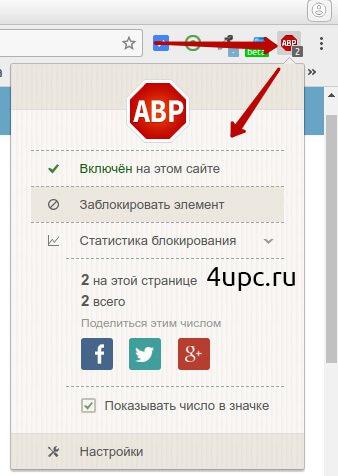
Для того, чтобы выключить блокировку рекламных объявлений на данном сайт, нажмите на ссылку "Включен". Теперь, все рекламные объявления на этом сайте будут показываться, а значок на панели изменит свой цвет с красного на серый.
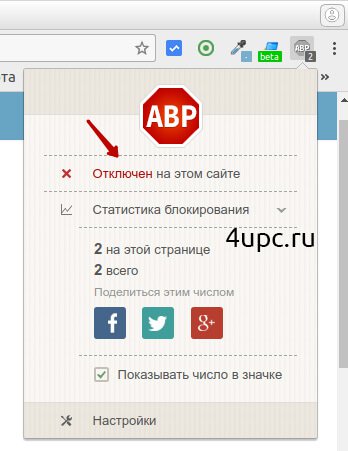
Если перейти в раздел "Настройки", то на вкладке "Список разрешенных доменов" можно добавить новые сайты и убрать уже добавленные.
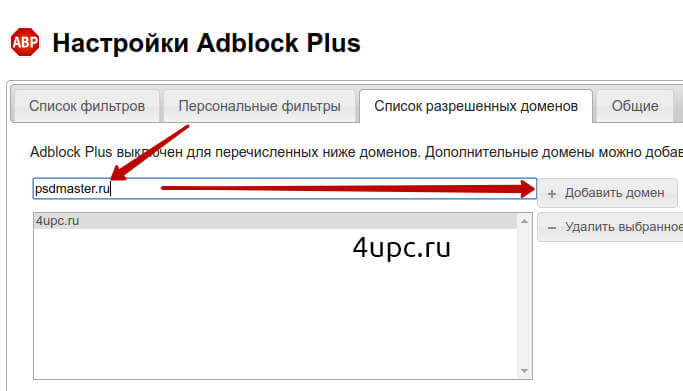
Вот такими простыми способами можно отключить или полностью удалить расширение Adblock.
Не забудьте поделиться ссылкой на статью ⇒

В этом уроке я расскажу вам как можно посмотреть историю посещений в браузере Mozilla Firefox.
Читать полностью
Об одном из подобных способов я уже рассказывал в своем уроке по этой ссылке. В нем я рассказывал как можно посмотреть пароль, который сохранен в браузере и автоматически подставляется в форму для входа в личный аккаунт на сайтах. В этом же уроке рассказ будет о том, где хранятся эти самые пароли и как можно их посмотреть еще проще, а по желанию и удалить.
Читать полностью
В предыдущих уроках я уже рассказывал как установить живые обои в браузер Opera и сейчас настала очередь следующего браузера. В отличие от Опера, у Хрома нет подобной встроенной функции, поэтому для живых обоев необходимо установить специальное расширение. Я уже показывал как установить расширение в Chrome, поэтому на этом не останавливаемся.
Читать полностью
В этом уроке я покажу вам как можно сделать браузер Opera браузером по умолчанию.
Читать полностью
В этом уроке покажу как обновить Яндекс браузер до последней версии.
Читать полностью4upc.ru
Как отключить Adblock | Grozza
Рекламные баннера, всплывающие окна, переадресация на иные сайты – все эти факторы постоянно раздражают пользователя и отвлекают от изучения материалов на открытой страничке. Для этих целей, группа разработчиков выпустила специальное расширение Adblock, которое способно блокировать всплывающие окна, открывать совершенно не нужные веб-страницы и т. д. Однако множество пользователей очень часто делают запросы в поисковых системах о том, как отключить Adblock — именно о причинах подобного недовольства людей будет речь в этой статье, а также порядок действий, которые позволят избавиться от этого расширения в популярных браузерах Google Chrome и Яндекс.браузер.

Все дело в том, что при инсталлировании данного расширения (оно не поставляется и его нет непосредственно в браузере), все надоедливые факторы исчезают, однако непосредственное отображение материалов и статей могут отображаться некорректно, например, вместо привычных колонок, можно наблюдать из слияние. Это приводит к тому, что читать подобные новости становится очень сложно, а порой и непонятно, ведь текст также может и накладываться друг на друга.
Вторая, наиболее веская причина избавления от Adblock, основывается на том, что абсолютно все Web-страницы очень медленно подгружаются и порой можно ждать отображение содержимого до минуты, в зависимости от «увесистости» сайта. Это связано с тем, что это расширение перепроверяет весь код, чтобы выявить наличие записей об отображении рекламы и т.п., а это довольно трудоемкая работа, и затрачиваемое время на открытие в определенной мере зависит от быстродействия компьютера.
Также немаловажным является тот факт, что это расширение может блокировать и тот материал, который вовсе не связан с рекламными баннерами. Adblock не имеет интеллекта, чтобы определять, нужен показ того или иного содержимого или нет.
Именно по этим причинам значительное количество пользователей желают избавиться от данного расширения. Рассмотрим вопрос, каким образом его можно отключить в наиболее популярных браузерах.
Адблок. Как отключить в Гугл Хром
Для того, чтобы избавиться от этого расширения, необходимо перейти в соответствующий раздел. Для этого:
- кликните пиктограмму с тремя точками, размещенными вертикально, в правом верхнем углу;
- наведите курсор на «Дополнительные инструменты»;
- в появившемся меню нажмите на пункт «Расширения».

После этого откроется новое окно браузера, в котором будет представлен список всех установленных расширений. На некоторых из них будет отсутствовать галочка, которая и обозначает, что это расширение на данный момент не работает, но установлено. Если Вы уверены, что Adblock (чтобы не искать по названию, попробуйте зрительно найти пиктограмму красного знака с ладошкой) работает, значит на соответствующей позиции будет выставлена галочка, которую необходимо снять.

После этого данный инструмент перестанет работать, но он все же будет установлен. Если же Вы уверены, что впоследствии данное расширение не понадобится и его необходимо полностью удалить, кликните на пиктограмму в виде мусорного бачка и подтвердите данное действие в отображенном новом окне.

Адблок. Как отключить в Яндексе
Для того, чтобы прекратить работу данного расширения, нужно перейти в соответствующий раздел. В новых версиях этого браузера, в на новой странице отображается строка с несколькими командами, среди которых имеется и «Дополнения», на которую необходимо кликнуть. После этого выберите пункт «Из других источников». На экране монитора появится список всех расширений, которые были установлены непосредственно пользователем. Отыщите в представленном списке искомый Adblock и правее него передвиньте ползунок на позицию «Выкл», после чего произойдет отключение.

Стоит также отметить, что разработчики предусмотрели возможность отключения рекламы выборочно, то есть, если на одном из сайтов никакую блокировку не нужно проводить, это можно выставить непосредственно в настройках самого расширения. Чтобы это сделать, необходимо:
- открыть нужную страницу;
- нажать на данном расширении, которое отображается возле адресной строки;
- выбрать наиболее подходящий пункт, который полностью будет устраивать пользователя (показано на скриншоте в блоке 2).

В целом данный плагин довольно неплохой, и если пользователь черпает информацию из различных источников, в том числе и тех, которые открывает впервые, это расширение будет как нельзя кстати. Однако вышеперечисленные проблемы, с которым он может столкнуться также надо учитывать. Особенно это касается тех людей, у которых не слишком производительный компьютер, ведь в этом случае страницы будут очень долго открываться. Помните, что злоупотреблять даже самыми полезными расширениями в браузере не стоит – это в значительной степени будет тормозить процесс открытия сайтов.
Вконтакте
Google+
Одноклассники
Мой мир
grozza.ru
Как удалить AdBlock: руководство
Иногда современные пользователи задумываются, как удалить AdBlock. Ответ на этот вопрос необходимо знать каждому юзеру. Ведь "АдБлок" может доставить немало хлопот. И это несмотря на безопасность программы. Далее мы расскажем об отключении и об удалении утилиты в разных браузерах.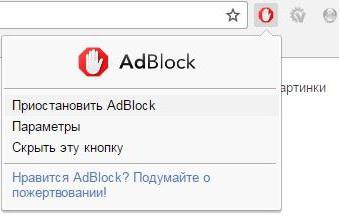
Описание
Как удалить AdBlock? Для начала стоит разобраться, с чем мы имеем дело.
"АдБлок" - программа, устанавливаемая на компьютеры в виде специальных расширений для браузеров. Она предназначена для скрытия рекламы в интернет-обозревателях. Это очень удобное приложение.
Тем не менее иногда его наличие приводит к неправильному отображению страниц. Поэтому приходится задумываться над тем, как удалить AdBlock Plus или временно отключить соответствующую программу.
"Хром" и AdBlock
Начнем с самого распространенного варианта развития событий. Речь идет о Google Chrome.
Как удалить AdBlock в этом случае? Почти так же, как и отключить соответствующую утилиту.
Воплотить задумку в жизнь поможет следующая инструкция:
- Открыть "Хром".
- В правом верхнем углу нажать на кнопку с 3-мя точками. Откроется главное меню.
- Зайти в раздел "Настройки".
- Перейти в блок "Расширения". Можно сразу перейти в меню "Дополнительно..." - "Расширения".
- Отыскать в списке AdBlock.
- Нажать на кнопку "Выключить". Для удаления программы придется кликнуть на кнопку "Удалить".
Вот и все. Теперь программа будет либо отключена, либо удалена с компьютера. Страницы начнут отображаться в обычном режиме.
"Яндекс" в помощь
Как удалить AdBlock в Yandex.Browser? Для данного интернет-обозревателя есть отдельное расширение. Оно называется AdGuard. Это тот же "АдБлок", но для "Яндекса".
Для того чтобы избавиться от него, необходимо:
- Зайти в "Яндекс.Браузер".
- В правом углу (сверху) нажать на кнопку "Меню".
- Перейти в раздел "Дополнения".
- Отыскать нужное приложение.
- Подвинуть ползунок до "Выкл." или нажать на "Удалить".
- Подтвердить команду.
Всего несколько минут - и дело сделано. В действительности все намного проще, чем кажется. С удалением и с отключением AdBlock справится даже ребенок!
Mozilla
Как удалить AdBlock с компьютера? Чтобы воплотить задумку в жизнь в случае с "Мозиллой", придется немного изменить ранее предложенные инструкции. Дело все в том, что алгоритм действий во всех интернет-обозревателях будет приблизительно одинаковым.
Пошаговые действия выглядят следующим образом:
- Нажать на кнопку входа в меню браузера.
- Перейти в "Дополнения".
- Нажать на "Расширения".
- Выделить AdBlock.
- Кликнуть на кнопку "Отключить" или на изображение мусорного ведра.
Дело сделано. Рекомендуется не полностью удалять расширение, а на время отключать его. Так удастся в любое время и в кратчайшие сроки запустить AdBlock заново. Это очень полезное приложение!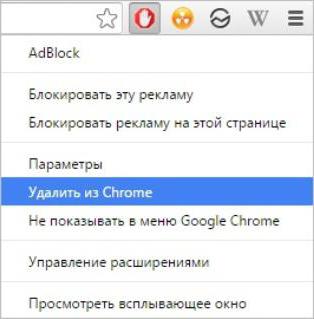
"Опера" и расширения
Как удалить AdBlock 39.0? Точно так же, как и во всех предыдущих случаях. Рассмотрим еще один вариант развития событий. Речь идет о браузере под названием Opera. В нем тоже может работать "АдБлок".
Инструкция по отключению/удалению приложения имеет следующий вид:
- Открыть "Оперу".
- В левом верхнем углу нажать на изображение браузера.
- Навести курсор на "Расширения".
- Выбрать "Менеджер расширений".
- Щелкнуть по кнопке "Отключить" около AdBlock. Если хочется полностью удалить плагин, придется кликнуть по надписи "Удалить".
Уже через несколько секунд пользователь сможет лицезреть очищенный от расширения браузер.
Отключение на конкретной странице
Иногда необходимо отключить AdBlock на том или ином сайте. Такой вариант развития событий действительно есть. Вовсе не обязательно полностью удалять расширение, чтобы приостановить его работу.
Что делать? Как удалить AdBlock или временно отключить его на выбранной странице? Указания подходят для всех браузеров. Необходимо:
- Открыть интернет-обозреватель.
- В правом верхнем углу (около адресной строки) нажать на изображение программы AdBlock. Обычно кнопка выглядит как красный круг с белой ладонью.
- Выбрать "Не запускать на этой странице" или "Не запускать на страницах этого домена". Можно отдать предпочтение команде "Приостановить".
Вот и все. Теперь при работе с тем или иным браузером AdBlock будет отключен. Но удалить полностью таким образом приложение никак не получится. Это вполне нормальное явление.
Заключение
Мы выяснили, как удалить AdBlock с компьютера. Найти данное приложение в "Панели управления" не получится. Ведь это специальное расширение для браузеров. И отключение/удаление утилиты происходит в конкретном приложении.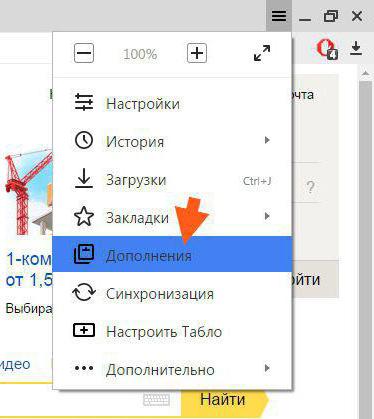
Воплотить поставленную задачу в жизнь намного проще, чем кажется. Отключить или удалить AdBlock сможет даже школьник!
fb.ru